Mostrar una pantalla de Alumno a los demás
Con NetSupport School, se puede Mostrar la pantalla del Control a varios Clientes conectados. También es posible mostrar una pantalla de Cliente a otros Clientes conectados. Esta última función se llama Exhibir. Por ejemplo, el Cliente 1 ha realizado un trabajo que usted desea que vea el resto de la clase.
Para Mostrar una pantalla de Cliente
-
Seleccione el Cliente cuya pantalla desea mostrar a los demás Clientes.
-
En la cinta, seleccione la pestaña Clase, haga click en Mostrar y seleccione Exhibir en el menú.
o bien
Haga click con la tecla derecha del ratón en el icono del Alumno y elija Exposición.
-
Aparecerá el cuadro de diálogo Exhibir.
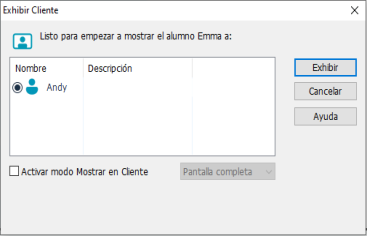
-
Seleccione los Clientes que desee incluir.
-
Determina el modo de visualización a usar en las pantallas de los alumnos (Pantalla Completa, Ventanas o Ventana Maximizada), y permite seleccionar si activar el audio o no.
-
Haga clic en Exhibir.
-
Aparecerá la pantalla del Cliente seleccionado en las pantallas del Control y en los demás Clientes. Solo el Control y el Cliente que se está exhibiendo podrán cambiar su pantalla.
Cambiar entre el modo de pantalla completa y el modo con ventanas en el Control
-
En la cinta de opciones de la ventana de Exposición, seleccione la pestaña Inicio y haga click en Pantalla completa.
-
En el modo de Pantalla completa se mostrará una barra de herramientas flotante.
-
Para regresar al modo con ventanas, haga clic en el botón de Con ventanas
 en la barra de herramientas flotante o pulse las teclas <CTRL>+<MAÝUS IZDA>+<MAYÚS DCHA>.
en la barra de herramientas flotante o pulse las teclas <CTRL>+<MAÝUS IZDA>+<MAYÚS DCHA>.
Suspender o detener Exhibir
El Control puede finalizar la muestra o suspenderla provisionalmente. Cuando está suspendida, el Control y/o el Cliente pueden preparar una nueva demostración en segundo plano. La pantalla previamente exhibida seguirá en las pantallas de los otros Clientes hasta que se reanude la muestra.
Para suspender Exhibir
-
En la cinta de opciones de la ventana de Exposición, seleccione la pestaña Inicio y haga click en Suspender.
-
Cuando está suspendida la muestra, el Control y el Cliente al que está exhibiendo pueden trabajar en segundo plano. Las pantallas de los otros Clientes estarán bloqueadas.
-
Para reanudar Mostrar, seleccione Reanudar.
Para detener Exhibir
-
En la cinta de opciones de la ventana de Exposición, seleccione la pestaña Inicio y haga click en Detener.
Consulte:
